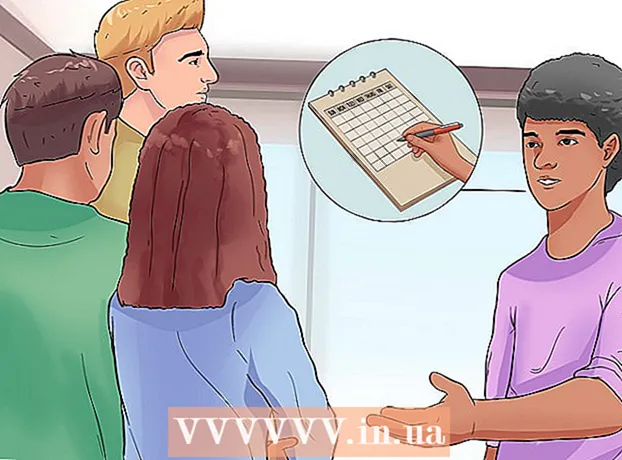ผู้เขียน:
Mark Sanchez
วันที่สร้าง:
1 มกราคม 2021
วันที่อัปเดต:
1 กรกฎาคม 2024

เนื้อหา
บทความนี้จะแสดงวิธีปิดโหมดขับรถบนอุปกรณ์ iPhone หรือ Android โหมดการขับขี่เป็นคุณสมบัติที่จะปิดการแจ้งเตือนทั้งหมดเมื่อตรวจพบว่าคุณอยู่ในรถที่กำลังเคลื่อนที่
ขั้นตอน
วิธีที่ 1 จาก 2: บน iPhone
 1 ปิดโหมดขับรถชั่วคราว บน iPhone โหมดไดรฟ์เป็นคุณสมบัติห้ามรบกวน วิธีปิดโหมดห้ามรบกวน:
1 ปิดโหมดขับรถชั่วคราว บน iPhone โหมดไดรฟ์เป็นคุณสมบัติห้ามรบกวน วิธีปิดโหมดห้ามรบกวน: - ปัดขึ้นจากด้านล่างของหน้าจอ
- คลิกที่ไอคอนห้ามรบกวนสีม่วง
 .
.
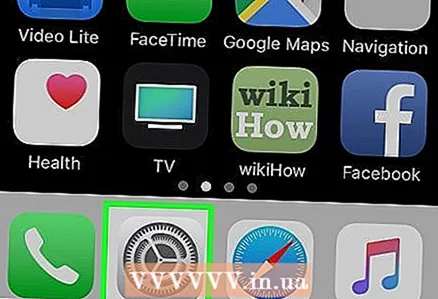 2 เปิดแอปการตั้งค่า
2 เปิดแอปการตั้งค่า  . คลิกไอคอนรูปฟันเฟืองสีเทา
. คลิกไอคอนรูปฟันเฟืองสีเทา 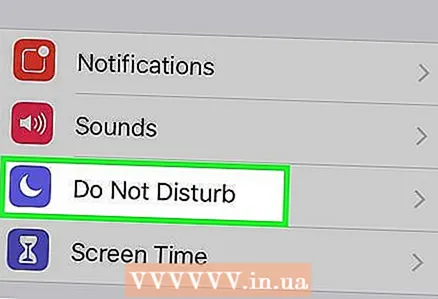 3 เลื่อนลงแล้วแตะห้ามรบกวน
3 เลื่อนลงแล้วแตะห้ามรบกวน  . ที่เป็นไอคอนรูปพระจันทร์ ทางด้านบนของหน้า settings
. ที่เป็นไอคอนรูปพระจันทร์ ทางด้านบนของหน้า settings 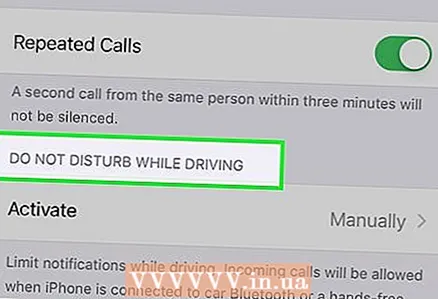 4 เลื่อนลงไปที่ส่วนห้ามรบกวนไดรเวอร์ คุณจะพบส่วนนี้ที่ด้านล่างของหน้า
4 เลื่อนลงไปที่ส่วนห้ามรบกวนไดรเวอร์ คุณจะพบส่วนนี้ที่ด้านล่างของหน้า 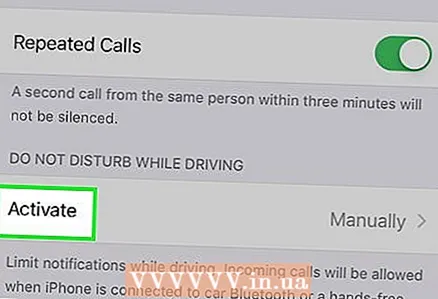 5 แตะ เปิดใช้งาน. อยู่ภายใต้หัวข้อ Do Not Disturb Driver
5 แตะ เปิดใช้งาน. อยู่ภายใต้หัวข้อ Do Not Disturb Driver 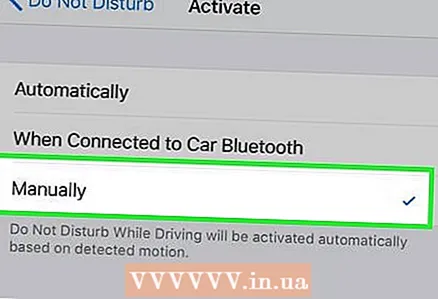 6 คลิกที่ ด้วยตนเอง. ทางด้านล่างของเมนู ขณะนี้คุณลักษณะห้ามรบกวนสามารถเปิดใช้งานได้ด้วยตนเองเท่านั้น
6 คลิกที่ ด้วยตนเอง. ทางด้านล่างของเมนู ขณะนี้คุณลักษณะห้ามรบกวนสามารถเปิดใช้งานได้ด้วยตนเองเท่านั้น  7 ปิดการใช้งานห้ามรบกวน (ถ้าจำเป็น) หากเปิดใช้งานห้ามรบกวน ให้กดปุ่มย้อนกลับที่มุมซ้ายบนของหน้าจอ เลื่อนหน้าขึ้นและแตะแถบเลื่อนห้ามรบกวนสีเขียว
7 ปิดการใช้งานห้ามรบกวน (ถ้าจำเป็น) หากเปิดใช้งานห้ามรบกวน ให้กดปุ่มย้อนกลับที่มุมซ้ายบนของหน้าจอ เลื่อนหน้าขึ้นและแตะแถบเลื่อนห้ามรบกวนสีเขียว - คุณยังสามารถใช้ศูนย์ควบคุมเพื่อปิดโหมดไดรฟ์ (ตามที่อธิบายไว้ในขั้นตอนแรกของหัวข้อนี้)
วิธีที่ 2 จาก 2: บนอุปกรณ์ Android
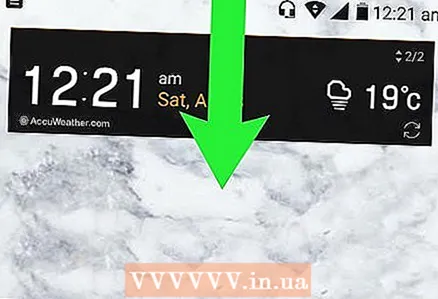 1 เปิดเมนูการตั้งค่าด่วน ปัดลงด้วยสองนิ้ว เมนูจะเปิดขึ้น
1 เปิดเมนูการตั้งค่าด่วน ปัดลงด้วยสองนิ้ว เมนูจะเปิดขึ้น 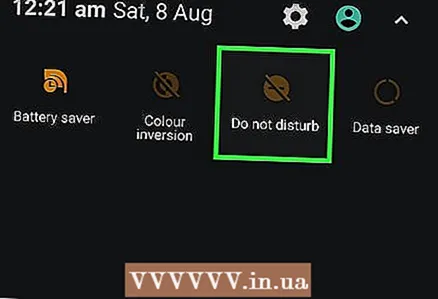 2 มองหาการแจ้งเตือน "โหมดขับขี่" หรือ "ห้ามรบกวน" หากอุปกรณ์ Android อยู่ในโหมดขับรถ การแจ้งเตือนจะปรากฏในเมนูที่เปิดขึ้น
2 มองหาการแจ้งเตือน "โหมดขับขี่" หรือ "ห้ามรบกวน" หากอุปกรณ์ Android อยู่ในโหมดขับรถ การแจ้งเตือนจะปรากฏในเมนูที่เปิดขึ้น - บน Samsung Galaxy ให้แตะไอคอนห้ามรบกวนที่มีสีในเมนูเพื่อปิดโหมดขับรถ คุณอาจต้องยืนยันการตัดสินใจของคุณ
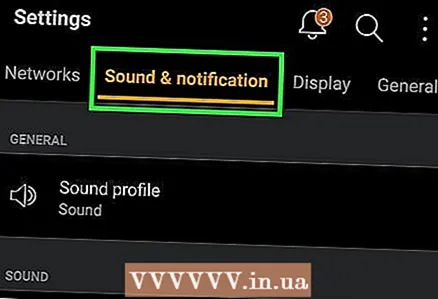 3 แตะการแจ้งเตือน หน้าการตั้งค่าโหมดขับรถจะเปิดขึ้น
3 แตะการแจ้งเตือน หน้าการตั้งค่าโหมดขับรถจะเปิดขึ้น 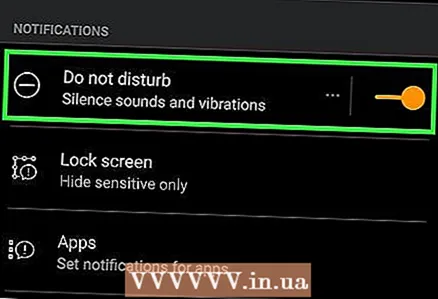 4 แตะแถบเลื่อนสีข้างเปิดใช้งานหรือห้ามรบกวน ปกติจะอยู่ที่ด้านบนของหน้าจอ แต่ขึ้นอยู่กับรุ่นของอุปกรณ์ หากคุณคลิกที่แถบเลื่อนนี้ โหมดการขับขี่จะถูกปิดใช้งานชั่วคราว
4 แตะแถบเลื่อนสีข้างเปิดใช้งานหรือห้ามรบกวน ปกติจะอยู่ที่ด้านบนของหน้าจอ แต่ขึ้นอยู่กับรุ่นของอุปกรณ์ หากคุณคลิกที่แถบเลื่อนนี้ โหมดการขับขี่จะถูกปิดใช้งานชั่วคราว 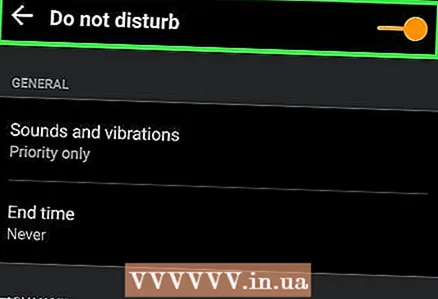 5 ปิดใช้งานโหมดขับรถอย่างสมบูรณ์ (ในอุปกรณ์ Android ส่วนใหญ่) กระบวนการนี้ขึ้นอยู่กับรุ่นของอุปกรณ์ - วิธีที่ง่ายที่สุดในการค้นหาการตั้งค่าโหมดขับรถอยู่ในแอปการตั้งค่า:
5 ปิดใช้งานโหมดขับรถอย่างสมบูรณ์ (ในอุปกรณ์ Android ส่วนใหญ่) กระบวนการนี้ขึ้นอยู่กับรุ่นของอุปกรณ์ - วิธีที่ง่ายที่สุดในการค้นหาการตั้งค่าโหมดขับรถอยู่ในแอปการตั้งค่า: - เปิดแอปพลิเคชัน "การตั้งค่า"
- คลิกที่แถบค้นหาหรือไอคอน
 แล้วค้นหาคำว่า "ขับรถ" หรือ "ห้ามรบกวน";
แล้วค้นหาคำว่า "ขับรถ" หรือ "ห้ามรบกวน"; - เลือกการตั้งค่าที่เกี่ยวข้องกับโหมดการขับขี่ซึ่งจะเปิดใช้งานโดยอัตโนมัติเมื่อคุณอยู่ในรถ
- ปิดใช้งานการตั้งค่า
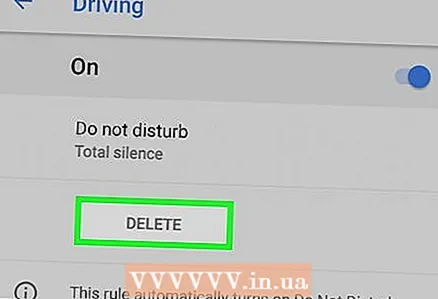 6 ปิดโหมดขับรถบนอุปกรณ์ Google ของคุณ ตัวอย่างเช่น ใน Pixel 2 ให้เปิดแอปการตั้งค่า แตะเสียง>ห้ามรบกวนตัวเลือก>ไดรเวอร์ จากนั้นแตะลบในหน้ากฎ
6 ปิดโหมดขับรถบนอุปกรณ์ Google ของคุณ ตัวอย่างเช่น ใน Pixel 2 ให้เปิดแอปการตั้งค่า แตะเสียง>ห้ามรบกวนตัวเลือก>ไดรเวอร์ จากนั้นแตะลบในหน้ากฎ - คุณอาจต้องปิด Do Not Disturb ก่อน แล้วจึงนำกฎของไดรเวอร์ออก
- หากคุณไม่ได้กำหนดค่ากฎของผู้ขับขี่ โหมดขับรถไม่ควรเปิด Pixel โดยอัตโนมัติ
เคล็ดลับ
- โดยทั่วไป โหมดขับรถจะไม่เปิดใช้งานบนอุปกรณ์ Android เว้นแต่คุณจะกำหนดค่าไว้
คำเตือน
- ใช้การลองผิดลองถูกเพื่อปิดใช้งานโหมดขับรถบนอุปกรณ์ Android ของคุณโดยสิ้นเชิง เนื่องจากกระบวนการจะแตกต่างกันไปตามรุ่นของอุปกรณ์